Un outil dans Koha permet de faire facilement l’inventaire des collections. Cet outil a deux modes de fonctionnement.
- Par fichier codes-barres (fichier texte et importation dans le système)
- Par liste de documents (émise par Koha selon certains critères)
Cet article explore le deuxième mode, soit celui par liste de documents. Pour le premier mode de fonctionnement, consultez l’article Faire un inventaire avec un fichier de codes-barres.
Ce mode de vérification offre beaucoup de flexibilité. Il permet de générer des listes de documents à vérifier, manuellement ou dans Koha, selon différents critères : localisation d’étagère (collection) précise, intervalle de cote, contenu entier d’une succursale, ou selon un statut de document particulier.Ainsi, vous pouvez vérifier section par section en suivant votre rythme.
Il est recommandé de procéder à un inventaire lorsque la bibliothèque est fermée au public. Ainsi, il sera plus simple de procéder à un inventaire lorsqu’il y a moins de risque de déplacement de documents par les usagers.
Si vous ne pouvez pas fermer votre institution assez longtemps pour procéder à un inventaire complet, optez plutôt pour des vérifications par sections. L’outil d’inventaire de Koha vous permet de vérifier par petites sections, par exemple, scanner une ou deux étagères à la fois avant l’ouverture ou après la fermeture.
Étapes
- Remplir le formulaire d’inventaire pour générer la liste
- Vérifier les exemplaires sur les étagères avec la liste
Remplir le formulaire d’inventaire pour générer la liste
- Aller dans Catalogage > Inventaire
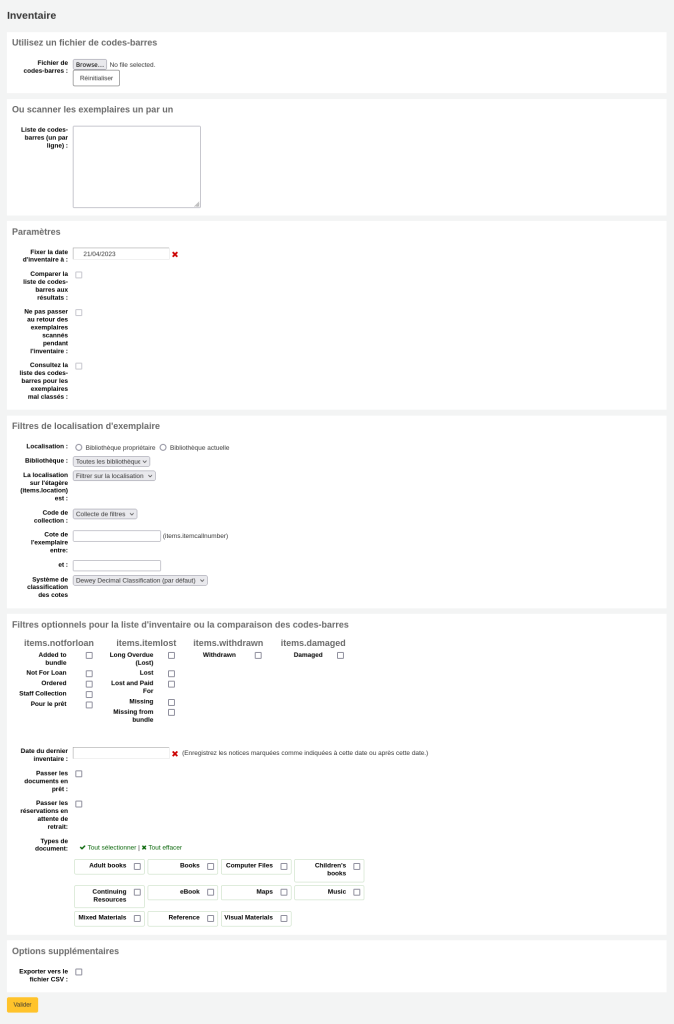
Ne rien remplir dans la section «Utilisez un fichier de codes-barres»; celle-ci est plutôt utilisé pour le mode d’inventaire par fichier codes-barres.
- Si vous voulez que la date « Vu en dernier » de l’exemplaire soit fixée à une autre journée, choisissez la date dans le champ « Fixer la date d’inventaire à » de la section « Paramètres »
Définir les filtres de localisation d’exemplaires
Cette section permet de définir ce que vous avez vérifié dans la bibliothèque, c’est-à-dire ce que le fichier est supposé contenir.
- Remplir la section « Filtres de localisation d’exemplaire »
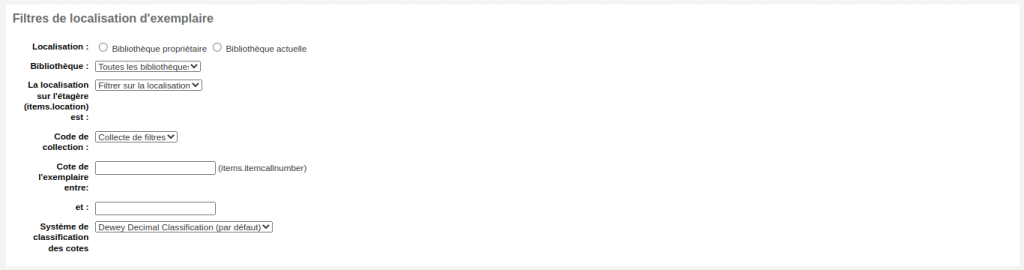
- Localisation : choisir si la bibliothèque (champ suivant) est la bibliothèque propriétaire ou actuelle (dépositaire) de l’exemplaire
- Bibliothèque : choisir la bibliothèque dont vous avez scanné les exemplaires
Ajouter d’autres filtres aux besoins:
- (optionnel) La localisation sur l’étagère (items.location) est : choisir la localisation ou l’emplacement sur les rayons des exemplaires scannés
- (optionnel) Code de collection : choisir le code de collection des exemplaires scannés
- (optionnel) Cote de l’exemplaire entre … et… : ajouter un intervalle de cotes (par exemple, 631 à 639.9)
- (optionnel) Système de classification des cotes : indiquer quel schéma de classification est utilisé par les cotes dans le champ précédent
Définir les filtres optionnels
Cette section permet d’ajouter des critères supplémentaires pour préciser encore plus le contenu du fichier de codes-barres.
Il est possible de laisser ces champs vides, mais Koha prendra beaucoup plus de temps à générer la liste d’inventaire. Ce processus de création peut prendre plusieurs minutes. Plus la requête dénombre d’exemplaires, plus le temps sera long.
Évitez les requêtes sans choix de critère durant les heures de pointe de votre bibliothèque.
- Remplir la section « Filtres optionnels pour la liste d’inventaire ou la comparaison des codes-barres »
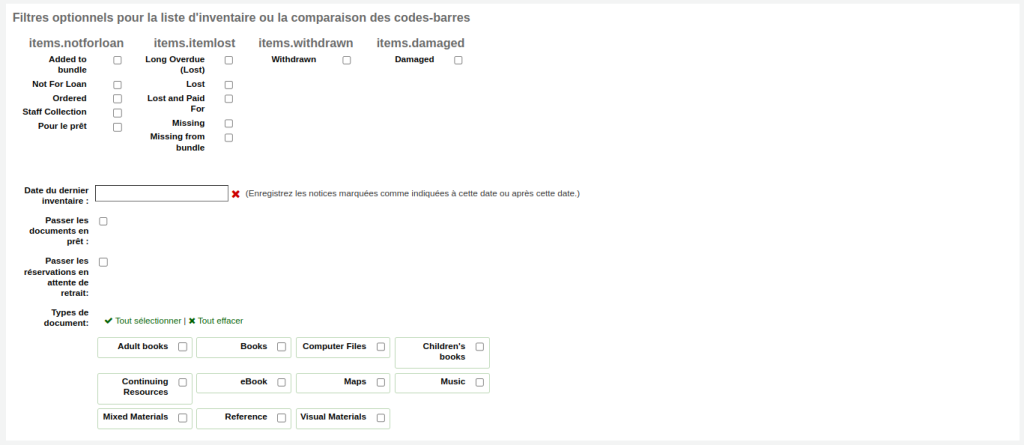
- Statut de l’exemplaire : cocher les statuts à inclure dans la liste
- items.notforloan : statut «Exclu du prêt»
- items.itemlost : statut «Perdu»
- items.withdrawn : statut «Élagué»
- items.damaged : statut «Endommagé»
- Date du dernier inventaire : si vous entrez une date dans ce champ, la liste ne contiendra que les exemplaires qui ont été vus à partir de cette date.
- Passer les documents en prêt :
- Si la case est cochée : les documents prêtés ne seront pas inclus dans la liste
- Passer les réservations en attente de retrait :
- Si la case est cochée : les documents qui sont en attente de retrait ne seront pas inclus dans la liste
- Type de document : cocher les types de documents à inclure dans la liste
Exporter la liste
Selon la façon dont vous voulez vérifier la liste de documents, vous pouvez choisir d’exporter la liste en CSV (fichier qu’on peut ouvrir dans un logiciel de tableur comme Microsoft Excel, LibreOffice Calc, ou autre logiciel similaire).
L’option fichier CSV permet d’imprimer la liste de documents et faire la vérification de rayons sans appareil portable.
L’option sans fichier CSV (case NON-cochée) affiche à l’écran la liste. Elle permet de mettre à jour l’inventaire en temps réel et de cocher chaque exemplaire retrouvé.
- Exporter vers le fichier CSV :
- Si la case est cochée : un fichier CSV sera créé avec tous les exemplaires correspondant aux critères demandés.
- Si la case n’est pas cochée : la liste des exemplaires sera affichée à l’écran
- Cliquer sur « Valider»
Koha procédera a la création de la liste de documents. Le processus peut prendre plusieurs minutes.
Vérifier les exemplaires sur les étagères avec la liste
Une fois le formulaire complété, Koha procédera à la création de la liste. Vous devrez vérifier la liste par rapport aux exemplaires sur les étagères.
Option 1 : Imprimer la liste et vérifier les étagères
Cette méthode consiste à imprimer le fichier CSV obtenu et vérifier les étagères
Cette méthode de vérification par fichier à imprimer n’effectue pas la mise à jour du champ «Vu en dernier» de l’exemplaire.
Cliquer pour consulter cette méthode
Assurez-vous de bien avoir coché l’option « Exporter vers le fichier CSV » à l’étape précédente.
- Ouvrir le fichier CSV dans un logiciel de tableur (Microsoft Excel, LibreOffice Calc)
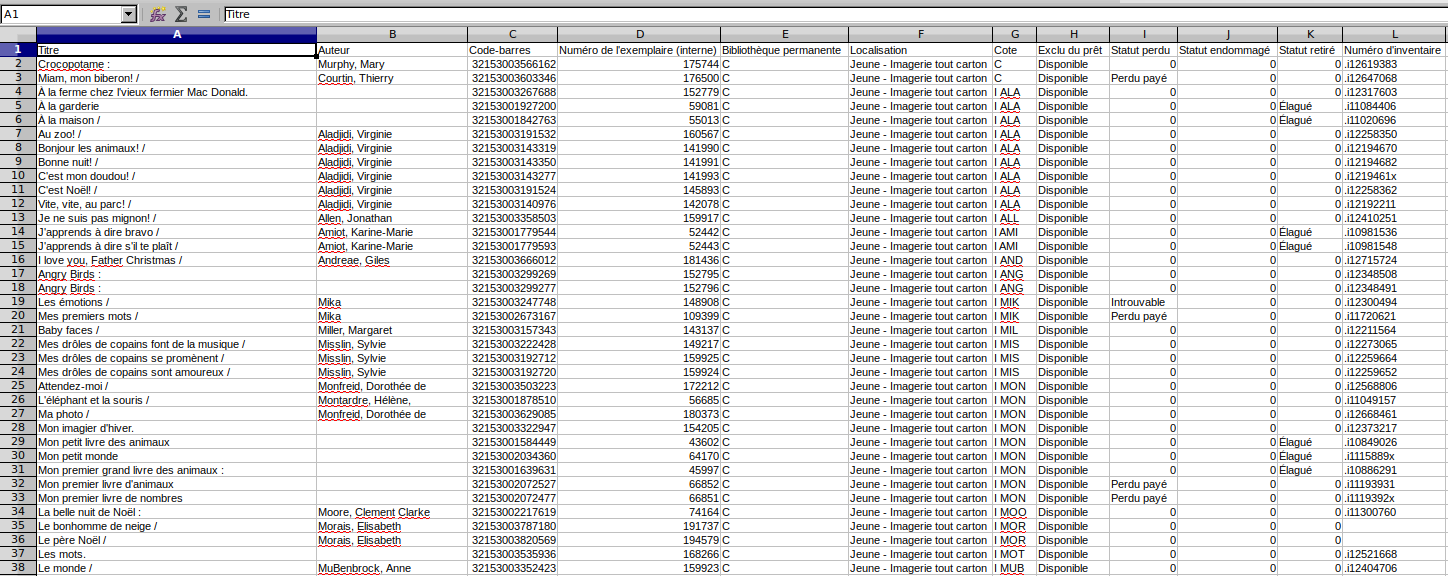
Le fichier comprend:
- Titre (245 $a)
- Auteur (100 $a)
- Code-barres (952 $p)
- Numéro de l’exemplaire (interne) : numéro unique généré par Koha (itemnumber)
- Bibliothèque permanente ( 952 $a) : code de la bibliothèque propriétaire
- Localisation (952 $c) : localisation ou emplacement sur les rayons
- Collection (952 $8)
- Cote (952 $o)
- Exclu du prêt (952$ 7) : statut du document
- Statut perdu (952 $1) : valeur du statut perdu
- Statut endommagé (952 $4) : valeur du statut endommagé
- Statut retiré (952 $0) : valeur du statut « Élagage »
- Numéro d’inventaire (952 $i)
Dans les champs de statuts, un zéro signifie qu’il n’y a pas de statut.
Par exemple, 0 dans « Statut endommagé » signifie « pas endommagé ».
Dans « Exclu du prêt », 0 signifie que l’exemplaire est disponible.
- Imprimer la liste
- Vérifier les étagères avec la liste en main
Cette méthode de vérification par fichier à imprimer n’effectue pas la mise à jour du champ «Vu en dernier» de l’exemplaire.
Pour effectuer la mise à jour de ce champ, il faut alors combiner cette méthode avec la vérification par interface professionnelle (voir l’option 3 mentionnée ci-dessous).
Option 2 : Vérifier la liste par l’interface professionnelle
Cette méthode consiste à afficher la liste à l’écran et cocher les exemplaires au fur et à mesure qu’ils sont trouvés sur l’étagère.
Cliquer pour consulter cette méthode
Assurez-vous de ne pas cocher la case « Exporter vers le fichier CSV » à l’étape précédente. La liste apparaîtra à l’écran avec des cases à cocher pour chaque exemplaire.
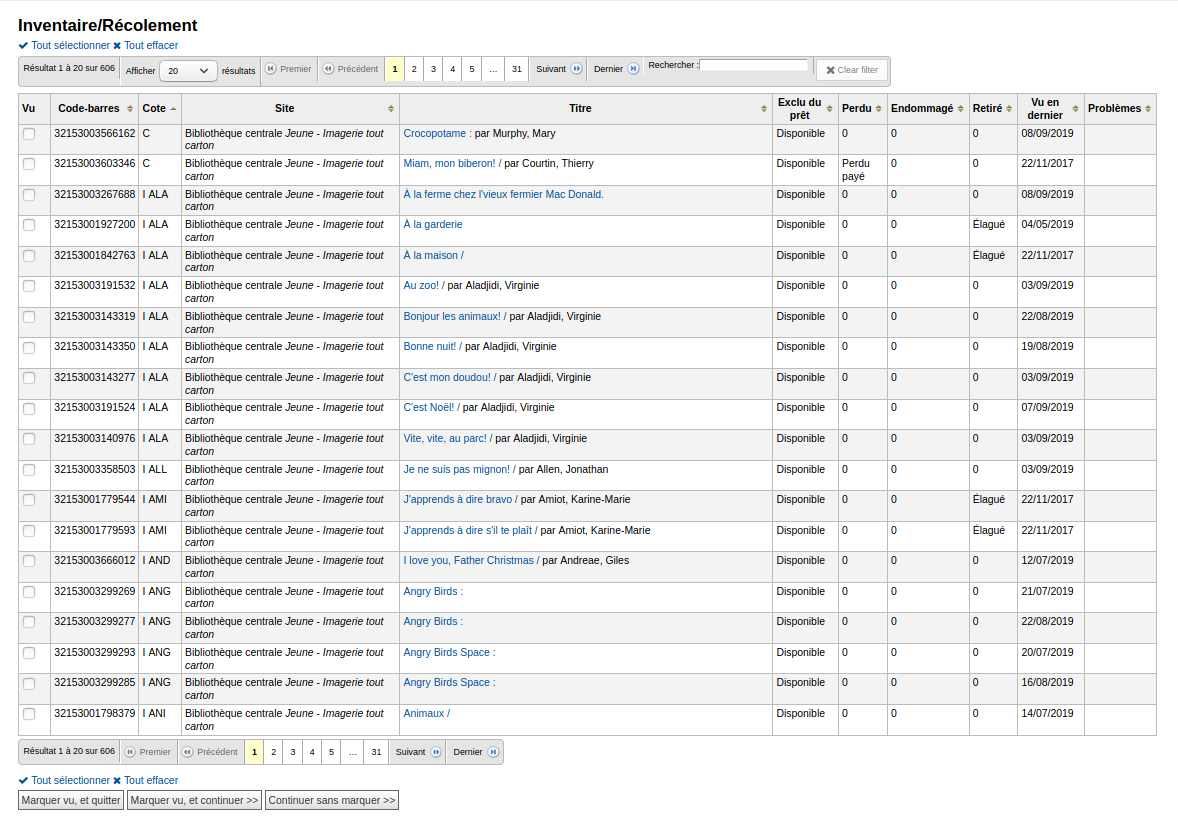
- Cocher la case « Vu » pour les exemplaires vérifiés sur l’étagère.
- Enregistrer les vérifications en cliquant sur un des trois boutons :
- Marquer vu, et quitter : Koha mettra à jour la date « Vu en dernier » de chaque exemplaire coché et quittera la liste d’inventaire
- Marquer vu, et continuer : Koha mettra à jour la date « Vu en dernier » de chaque exemplaire coché et passera à la page suivante
- Continuer sans marquer : passer à la page suivante
Si vous avez de la difficulté à trouver un exemplaire à l’écran, utilisez la boîte de recherche en haut du tableau et y inscrire le code-barre de l’exemplaire.

Option 3: Combinaison de vérification (par fichier CSV et interface professionnelle)
Cette méthode consiste à imprimer la liste, vérifier l’étagère, puis revenir dans l’interface professionnelle, recréer la liste et cocher les exemplaires vérifiés pour les marquer comme vus.
Cliquer pour consulter cette méthode
Assurez-vous de bien avoir coché l’option « Exporter vers le fichier CSV » à l’étape précédente.
- Ouvrir le fichier CSV dans un logiciel de tableur (Microsoft Excel, LibreOffice Calc)
- Imprimer la liste
- Vérifier les étagères avec la liste en main
- Retourner dans l’outil Inventaire de Koha
- Choisir les mêmes critères que le fichier CSV
- Cocher la case « Vu » pour les exemplaires vérifiés sur l’étagère.
- Enregistrer les vérifications en cliquant sur un des trois boutons :
- Marquer vu, et quitter : Koha mettra à jour la date « Vu en dernier » de chaque exemplaire coché et quittera la liste d’inventaire
- Marquer vu, et continuer : Koha mettra à jour la date « Vu en dernier » de chaque exemplaire coché et passera à la page suivante
- Continuer sans marquer : passer à la page suivante
- Enregistrer la progression de vérification
Voir aussi
- Faire un inventaire par fichier de codes-barres
- Messages de vérification d’inventaire
- Déclarer les documents non inventoriés comme perdus
- Rapport : Obtenir la liste des documents non inventoriés
Ressources de la communauté Koha
- Koha manual: Inventory (anglais)
- Manuel Koha : Inventaire (français)
